
プリンタードライバーの各項目の説明はヘルプをご覧ください。項目上で右クリックして[ヘルプ]をクリックしてください。
アプリケーションソフトによって操作が異なります。詳しくはアプリケーションソフトのヘルプをご覧ください。
プリンターに用紙をセットします。
印刷するファイルを開きます。
[ファイル]メニューの[印刷](または[プリント]など)を選択します。
プリンターを選択します。
[プロパティ](または[詳細設定]など)をクリックして、プリンタードライバー(詳細な印刷設定)の画面を表示させます。
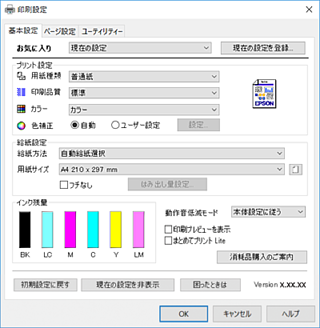
以下の設定をします。
[用紙サイズ]右側の をクリックすると、プリンターに登録された用紙情報が確認できます。用紙種類と用紙サイズの設定がプリンターの設定と異なるときは
をクリックすると、プリンターに登録された用紙情報が確認できます。用紙種類と用紙サイズの設定がプリンターの設定と異なるときは が表示されます。ドライバーの設定をプリンターの設定に合わせて変更する場合は、
が表示されます。ドライバーの設定をプリンターの設定に合わせて変更する場合は、 をクリックし、用紙をセットした給紙装置を選んで[この用紙を使用する]をクリックします。その後、画面を確認して[OK]をクリックしてください。
をクリックし、用紙をセットした給紙装置を選んで[この用紙を使用する]をクリックします。その後、画面を確認して[OK]をクリックしてください。
一部のソフトウェアではソフトウェアの設定が優先されます。ソフトウェアの印刷設定をプリンターの設定に合わせてください。
[OK]をクリックしてプリンタードライバーの画面を閉じます。
[印刷]をクリックします。
コンピューターから印刷を中止したい場合は、[デバイスとプリンター](または[プリンタ]、[プリンタとファクス])で、お使いのプリンターを右クリックします。[印刷ジョブの表示]をクリックし、中止するジョブ上で右クリックして、[キャンセル]を選択します。ただし、送信終了した印刷ジョブはコンピューターからは中止できません。プリンターの操作パネルから中止してください。